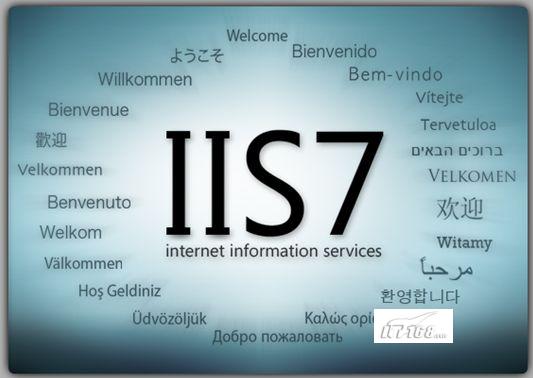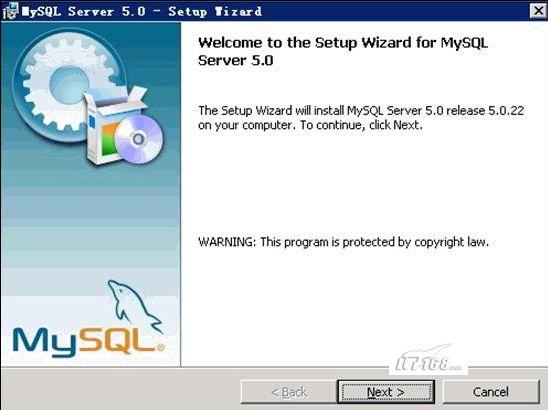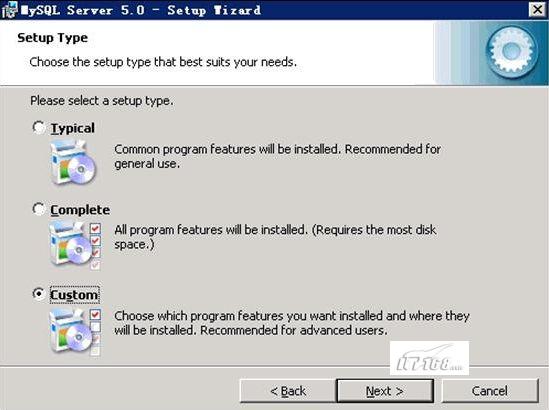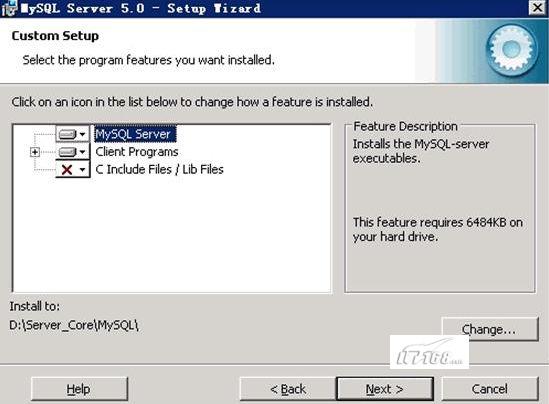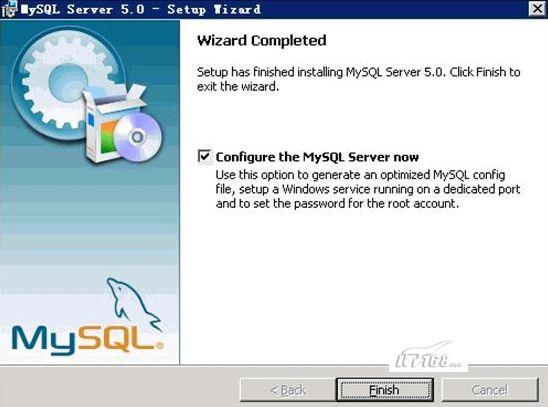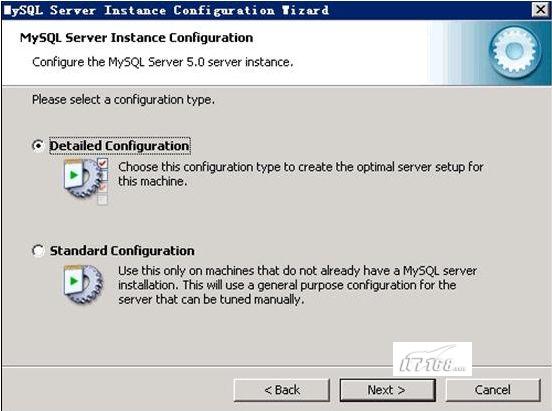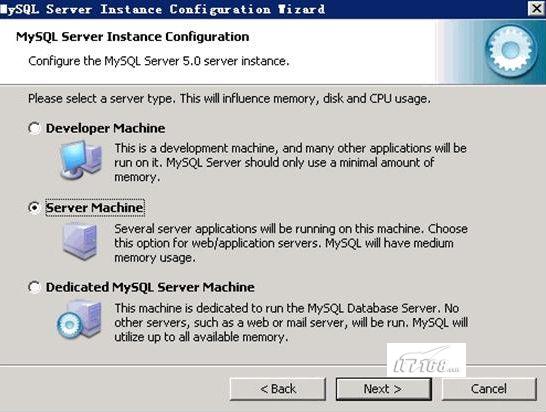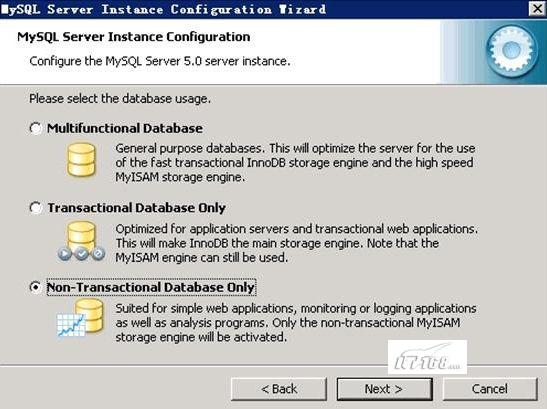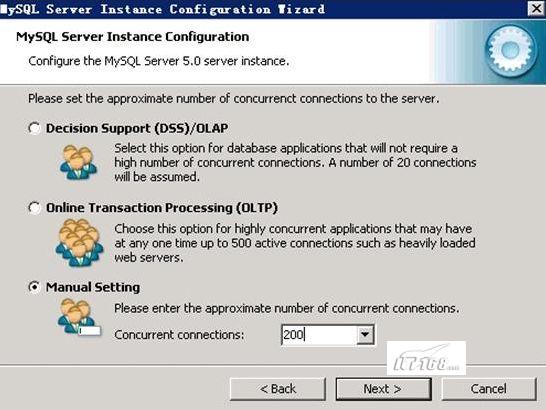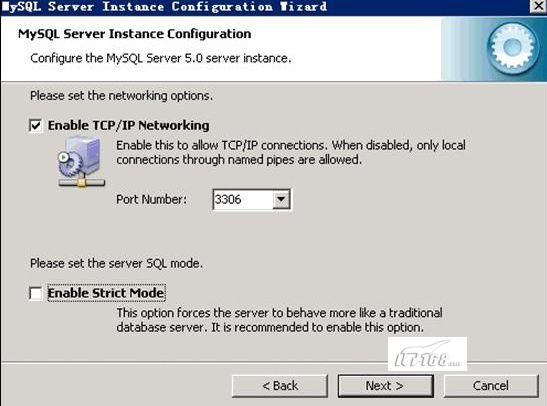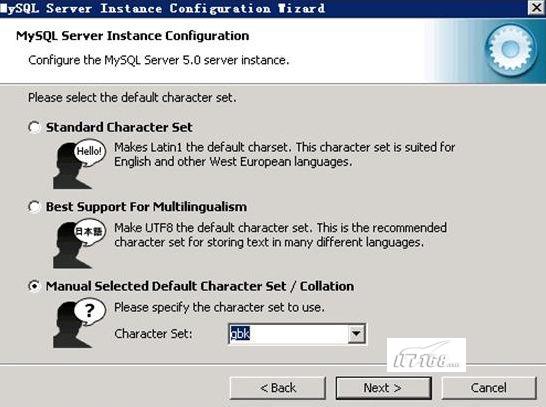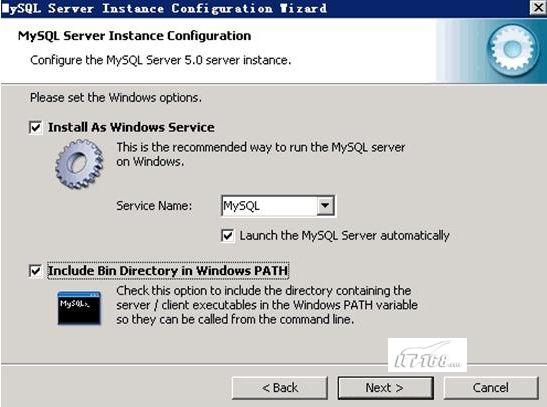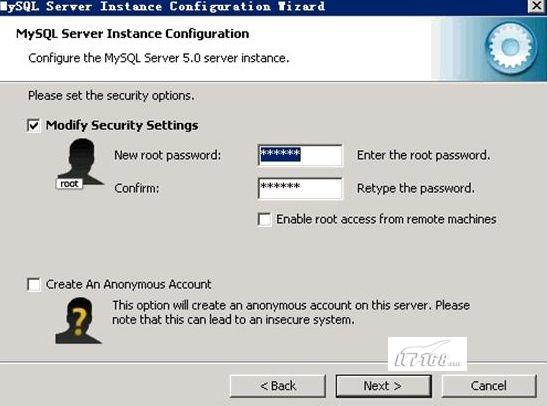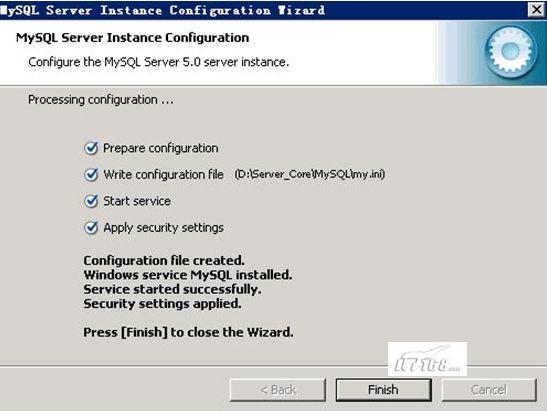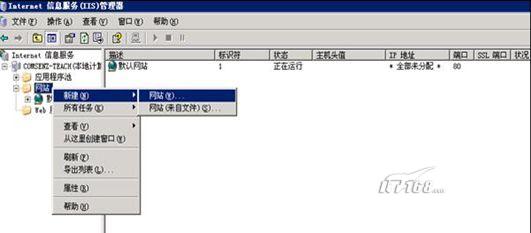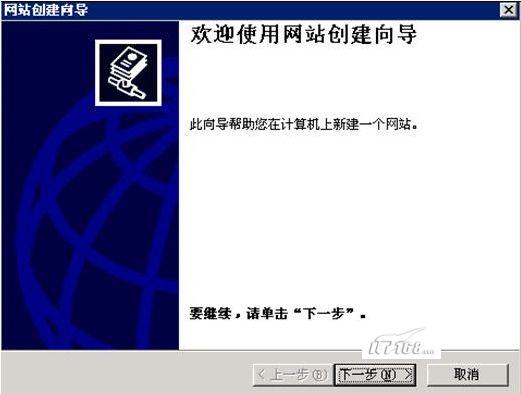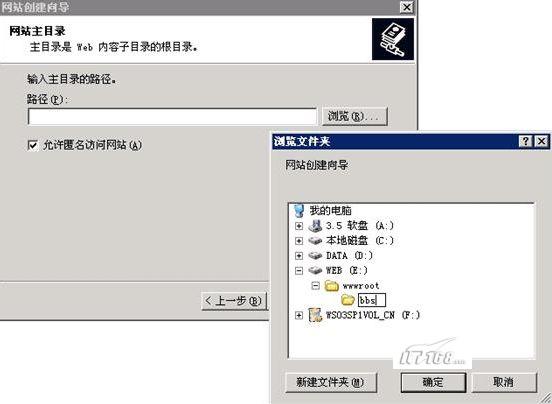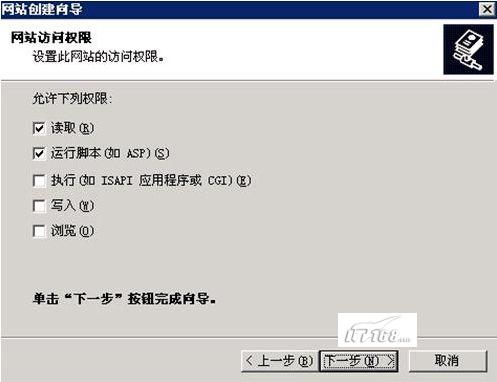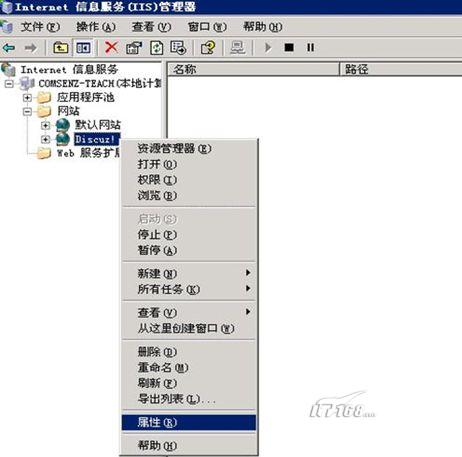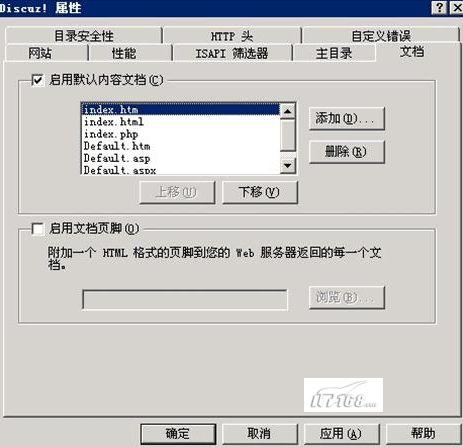本文探討Windows Server 系統IIS 中PHP環境的配置一旦掌握了這個簡要的方法你就再也不需要apache了原來IIS 竟然如此出色!
廢話不說直接步入正題
一准備工作
所需軟件
MySQL數據庫本文用MySQLessentialwinmsi
PHP : 本文用phpWinzip
ZendOptimizer 本文用ZendOptimizerWindowsiexe
將上述軟件網上搜索下載後置於同一目錄中比如webtools(下文舉例同)
安裝IIS 簡要步驟如下
()在控制面板中選擇程序-打開關閉windows功能
()在彈出的windows功能中選中Internet信息服務
()展開-萬維網服務-應用程序開發功能選中ISAPI擴展(重要)
()確定後自動安裝
()在IE地址欄裡輸入(你的IP地址)即可看到IIS的歡迎界面(圖)
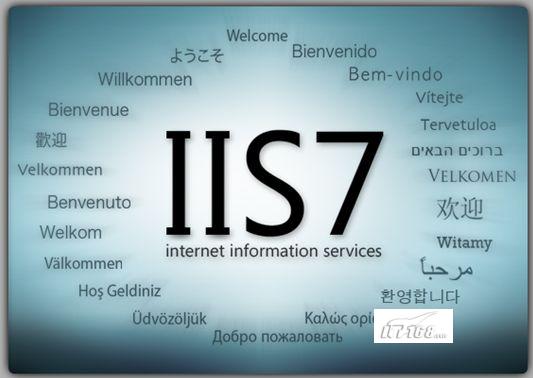
二PHP環境部署攻略
. MySQL數據庫部署
() 安裝MySQL數據庫
進入 X:\Webtools 目錄點擊MySQLessentialwinmsi開始安裝如圖
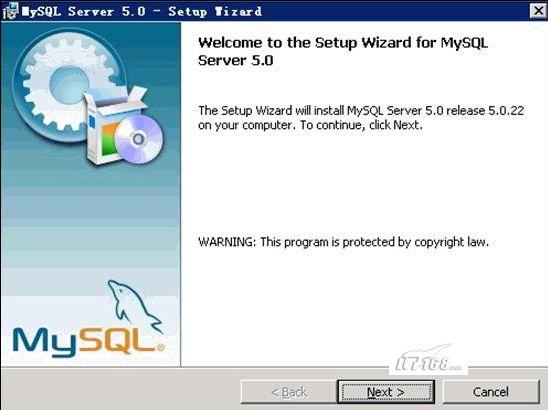
選擇 Custom 定制安裝如圖
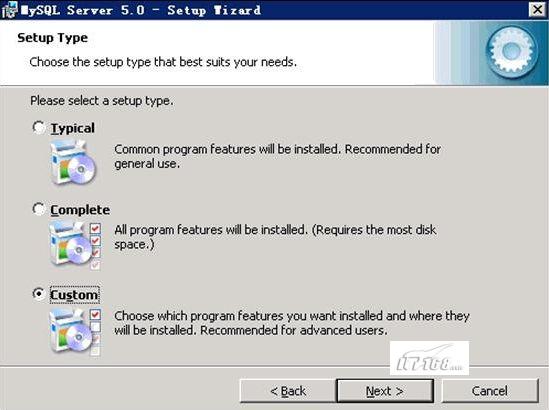
選擇Change更改 MySQL 安裝位置如圖
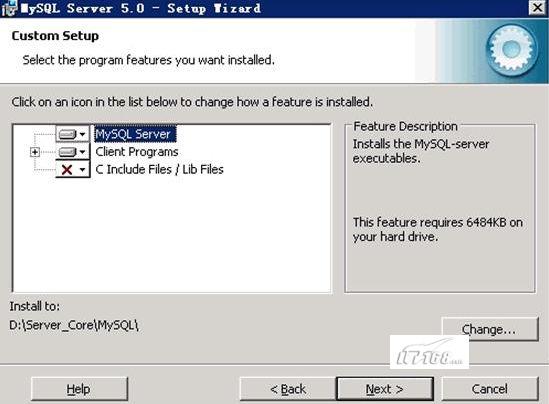
文件復制完畢後進入 MySQL 設置界面單擊 Finish(完成) 如圖
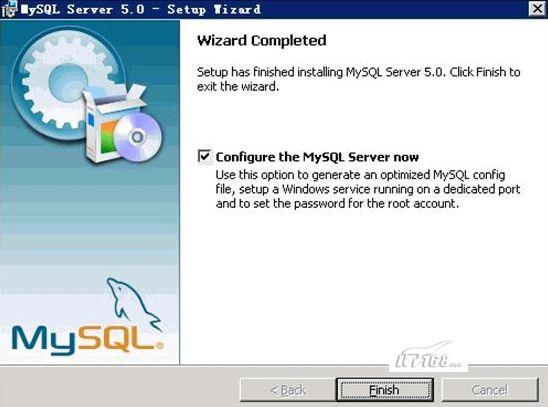
選擇 Detailed Configuration (詳細配置)如圖
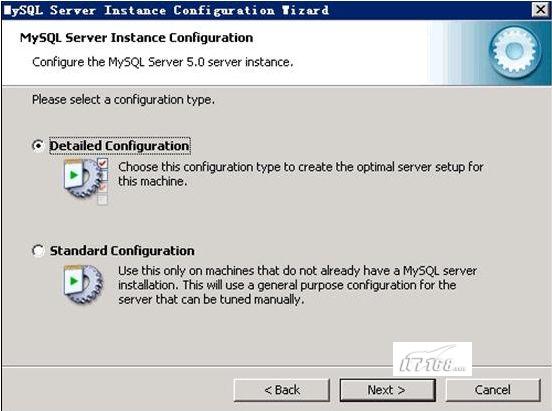
選擇 MySQL 運行模式在此處我們選擇Server Machine 如圖
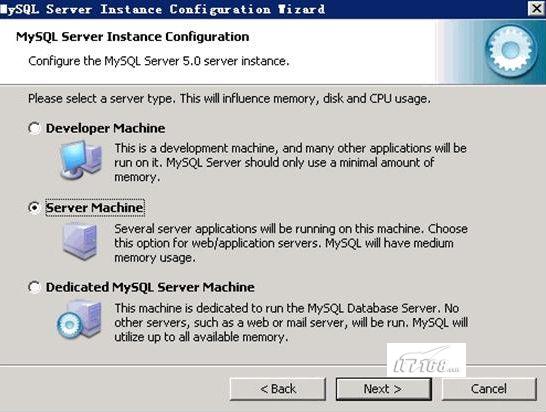
選擇 MySQL 數據庫默認存儲方式-NonTrans Only 如圖
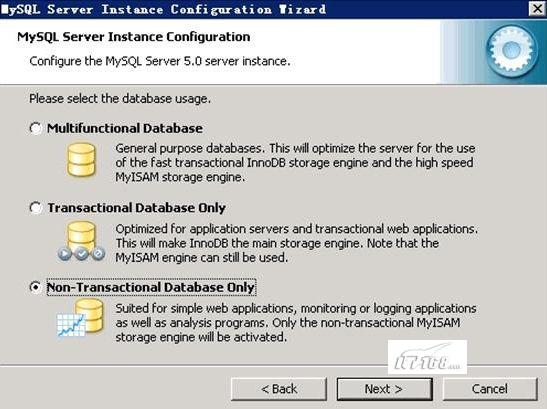
設置最大連接數這裡我們選擇 之間的整數即可如圖
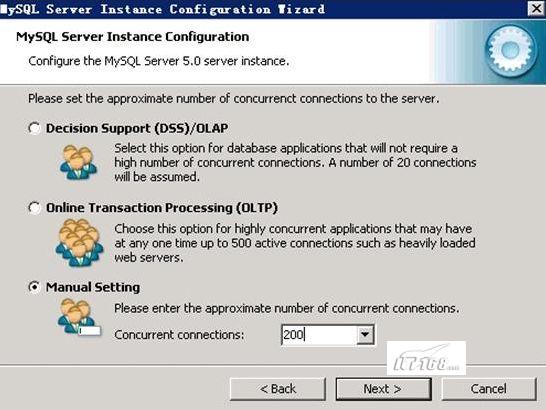
此處設置 MySQL 網絡參數Strict Mode不要選擇如圖
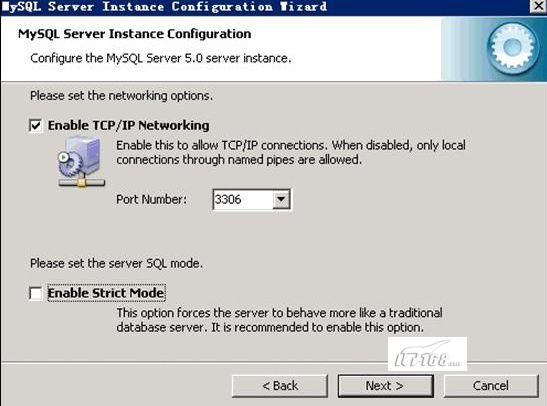
設置默認字符集這裡我們選擇了GBK模式需要按照自己的需要選擇即可如圖
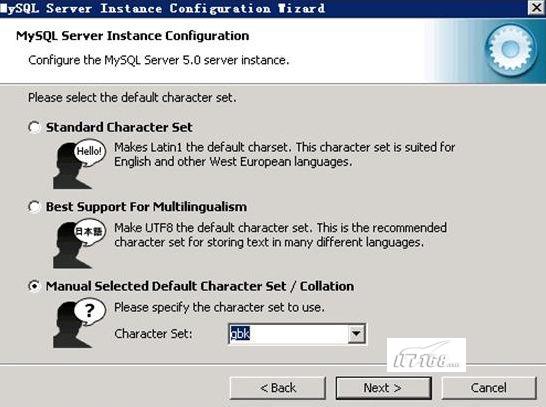
Windows 服務模式設定如圖
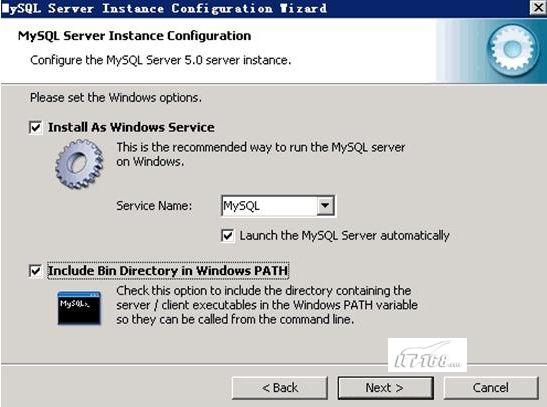
修改設定 root 用戶密碼(remote machines不要啟動) 如圖
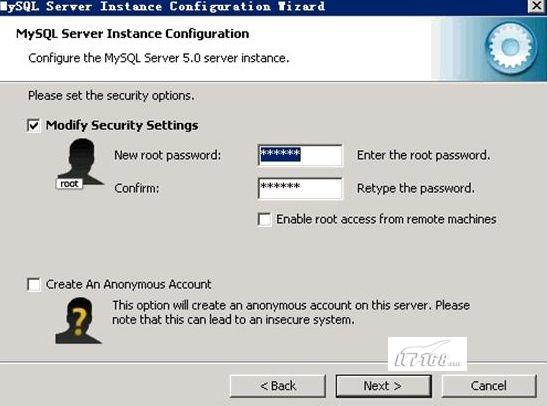
MySQL 安裝完成如圖
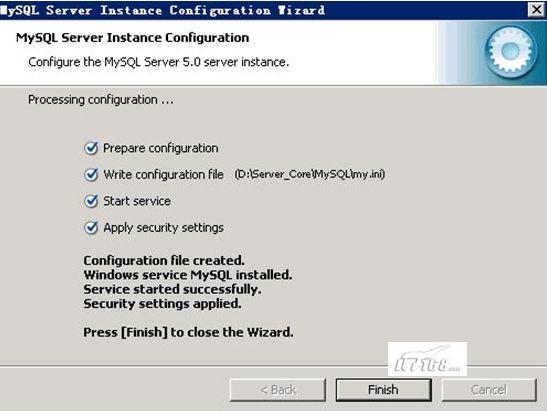
() 測試 MySQL數據庫
在命令行模式下(開始-運行-CMD)輸入MySQL –u root –p
按照提示輸入密碼後如能進入 MySQL 控制台則說明 MySQL 安裝正常否則需要檢查先前安裝步驟和相應服務是否啟動進行重新安裝
() 更改 MySQL 數據庫目錄
)打開 cmd 命令提示符窗口輸入命令net stop MySQL 停止 MySQL 服務運行
) 打開X:\Web\MySQL\myini
找到
Datadir = X:\Web\MySQL\data
修改為
Datadir = X:\Database
) 將 X:\Web\MySQL\data 目錄復制到 X:\ 並重命名為X:\Database
) 打開 cmd 命令提示符窗口輸入命令net start MySQL 啟動 MySQL 服務重新測試 MySQL 是否工作正常
)准備 LibMySQL 動態鏈接庫
將 X:\Web\MySQL\bin\libMySQLdll 文件復制到 C:\Windows\System 即可
PHP服務部署
() 解壓縮phpWinzip 文件並將其復制到X:\Web\PHP目錄 將 phpinidist 重命名為 phpini
() 打開 phpini 文件找到extension_dir = /
將其改為
extension_dir = X:\Web\PHP\ext
() 找到Windows Extensions (去掉模塊配置每行前面的號即可)
extension=php_mbstringdll
extension=php_gddll
extension=php_MySQLdll
() 找到
disable_functions =
改為
disable_functions = phpinfopassthruexecsystemchrootscandirchgrpchownshell_execproc_openproc_get_statusini_alterini_alterini_restoredlpfsockopenopenlogsyslogreadlinksymlinkpopepassthrustream_socket_server
保存 phpini 文件並將其復制到 C:\Windows\ 目錄
IIS 整合PHP-新建站點
() 啟動 IIS 管理器選擇新建-網站如圖
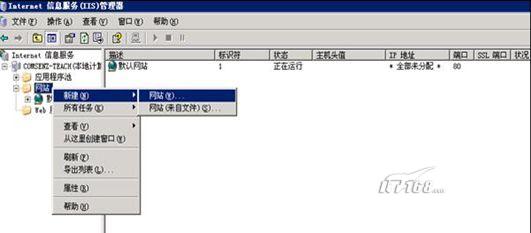
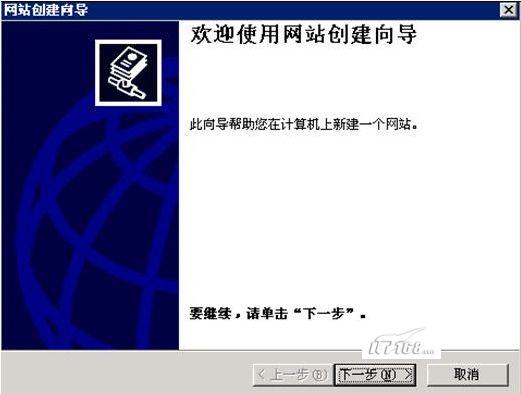
() 輸入網站名稱可任意輸入網站IP地址不用填寫端口如沒有特殊要求則保持 即可最後正確輸入網站域名
() 在網站分區中建立 wwwroot 以及下級站點目錄如圖
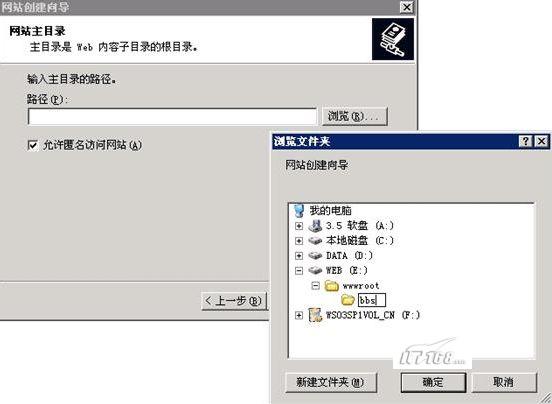
()給予該站點讀取和運行腳本的權限以便PHP應用如圖
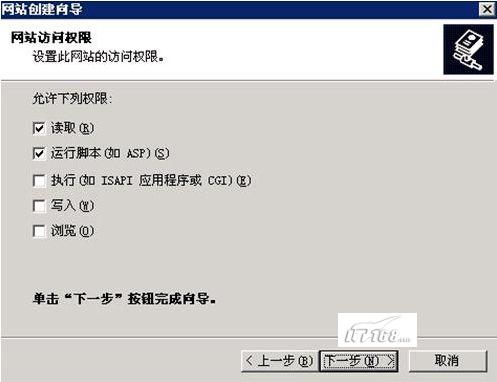
至此我們已經成功的新建了一個站點
IIS整合 PHP- 使站點支持 PHP
() 打開剛剛建立的網站屬性如圖
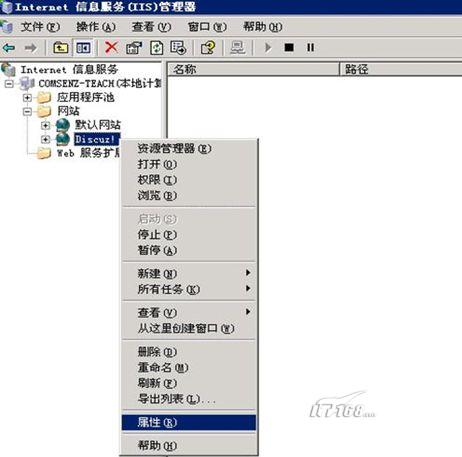
() 在站點屬性窗口中單擊主目錄頁簽單擊配置按鈕在新彈出的應用程序配置對話框中單擊添加按鈕加入 PHP 的 ISAPI 支持選擇可執行文件X:\Web\PHP\phpisapidll 擴展名為 php 限制動作為GETPOST 單擊確定添加並在應用程序配置窗口中查看 php 擴展是否加載成功若成功則單擊確定關閉配置窗口回到站點屬性主窗口
() 單擊文檔頁簽在默認內容文檔中添加 lindexphp 三個文件如圖
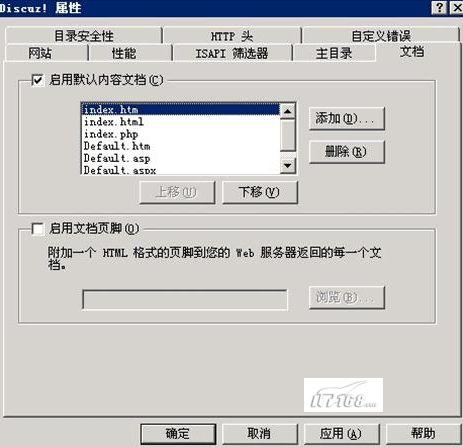
() 右鍵單擊Web 服務擴展添加 PHP 擴展支持如圖

() 在如下圖的新建WEB服務擴展對話框中擴展名填寫PHP文件選擇 X:\Web\PHP\phpisapidll 並設置該PHP擴展默認為允許
() 重啟 IIS 服務如圖


測試 PHP
IIS與PHP的整合已經完畢下面需要測試 PHP 支持是否正常
() 進入 X:\wwwroot\bbs\ 目錄新建一個 phpinfophp 文件內容為
<?php
phpinfo();
?>
() 打開IE浏覽器輸入
() 如果能夠正常顯示PHP支持信息則表明配置整合是成功的
至此IIS 下PHP環境部署基本完成不過還有一個重要的軟件需要安裝即 Zend Optimizer 的安裝 Zend Optimzer 的安裝沒有特別之處按照提示安裝即可 整個服務器的PHP環境配置完畢
From:http://tw.wingwit.com/Article/os/xtgl/201311/9555.html